
Comment transférer des fichiers d' Mac vers un iPhone via USB : 4 méthodes efficaces

Pour transférer des fichiers de votre Mac vers votre iPhone rapidement et en toute sécurité, une connexion USB est l'une des solutions les plus fiables. Contrairement aux transferts sans fil qui peuvent être interrompus ou lents, une connexion USB offre une vitesse plus rapide, une meilleure stabilité et ne nécessite pas de Wi-Fi.
Que vous transfériez des photos , de la musique, des vidéos ou des documents, plusieurs méthodes efficaces s'offrent à vous, du Finder et iTunes aux outils de transfert professionnels. Poursuivez votre lecture pour découvrir les meilleures façons d'envoyer facilement des fichiers de votre Mac à votre iPhone.
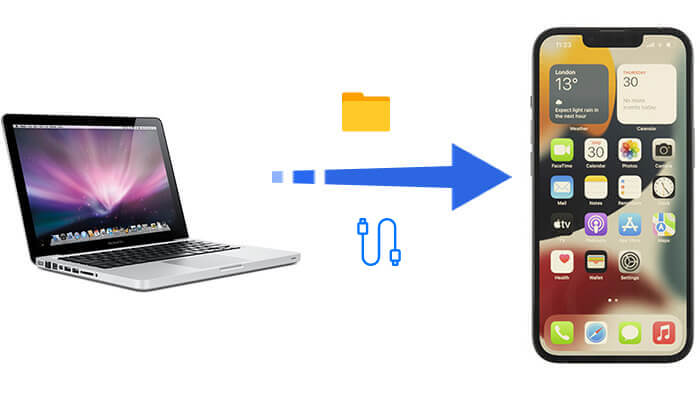
Si vous cherchez un moyen simple et efficace de transférer des fichiers entre votre iPhone et votre Mac , Coolmuster iOS Assistant est un outil hautement recommandé. Il prend en charge le transfert de différents types de fichiers et offre une fonction d'aperçu, permettant aux utilisateurs de sélectionner le contenu souhaité avant le transfert, évitant ainsi les opérations de transfert inutiles.
Principales fonctionnalités de Coolmuster iOS Assistant :
Comment transférer des fichiers de mon Mac vers mon iPhone avec un câble USB ? Suivez les étapes ci-dessous :
01 Téléchargez et installez la version Mac de l'outil sur votre ordinateur, puis lancez-le. Connectez votre iPhone à votre Mac à l'aide d'un câble USB. Lorsqu'une fenêtre contextuelle apparaît, sélectionnez « Faire confiance », puis cliquez sur « Continuer » pour continuer.

02 Une fois que le logiciel détecte votre iPhone, l'interface principale apparaîtra, affichant divers dossiers de fichiers sur l'écran.

03 Sur le côté gauche de l'outil, vous trouverez plusieurs onglets. Choisissez l'onglet correspondant au type de fichier que vous souhaitez transférer. Cliquez ensuite sur « Importer » et sélectionnez les fichiers à transférer de votre Mac vers votre iPhone.

Tutoriel vidéo :
Si vous préférez ne pas télécharger de logiciel supplémentaire, vous pouvez utiliser le Finder pour transférer des fichiers de Mac vers votre iPhone via USB. Il s'agit de l'outil de gestion de fichiers intégré à macOS, disponible pour les utilisateurs de macOS Catalina ou versions ultérieures.
Comment transférer des fichiers de mon Mac vers mon iPhone avec un câble USB ? Voici les étapes :
Étape 1. Connectez votre iPhone au Mac à l’aide d’un câble USB.
Étape 2. Ouvrez le Finder et sélectionnez votre appareil dans la barre latérale.
Étape 3. Accédez à l'onglet « Fichiers », où vous verrez une liste des applications sur votre iPhone qui prennent en charge le partage de fichiers.

Étape 4. Faites glisser les fichiers du Finder vers l’application souhaitée sur votre appareil.
Étape 5. Une fois la synchronisation terminée, ouvrez l’application correspondante sur votre iPhone pour accéder aux fichiers.
Pour les utilisateurs de macOS Mojave ou d'une version antérieure, iTunes reste l' outil principal de gestion des fichiers iPhone . Avec iTunes, vous pouvez ajouter des fichiers de votre Mac à votre iPhone, mais n'oubliez pas que cette méthode nécessite également des applications prenant en charge le partage de fichiers.
Voici comment transférer des fichiers d' Mac vers un iPhone via USB :
Étape 1. Ouvrez iTunes sur votre Mac et assurez-vous qu'il est mis à jour vers la dernière version .
Étape 2. Connectez votre iPhone au Mac à l’aide d’un câble USB et sélectionnez « Faire confiance à cet ordinateur » dans la fenêtre contextuelle de votre iPhone.
Étape 3. Dans iTunes, cliquez sur l'icône iPhone dans le coin supérieur gauche pour accéder à l'interface de gestion des appareils. ( L'iPhone n'apparaît pas dans iTunes ?)
Étape 4. Dans le menu de gauche, sélectionnez l'option « Partage de fichiers ».

Étape 5. Dans l’interface de partage de fichiers, choisissez une application qui prend en charge le partage de fichiers (par exemple, Pages, Keynote, etc.).
Étape 6. Cliquez sur le bouton « Ajouter un fichier » et sélectionnez les fichiers que vous souhaitez transférer depuis votre Mac .
Étape 7. Une fois le téléchargement du fichier terminé, vous pouvez accéder à ces fichiers dans l'application correspondante sur votre iPhone.
L'application Photos est un moyen simple de transférer des photos et des vidéos de votre Mac vers votre iPhone via une connexion USB. Cette méthode est idéale pour les fichiers multimédias, mais elle ne prend pas en charge d'autres types de fichiers comme les documents ou la musique. Assurez-vous que les deux appareils utilisent le même identifiant Apple.
Étape 1 : connectez votre iPhone à votre Mac à l’aide d’un câble USB.
Étape 2 : ouvrez l’application Photos sur votre Mac .
Étape 3 : cliquez sur le nom de votre iPhone dans la barre latérale.
Étape 4 : Choisissez les photos ou vidéos que vous souhaitez transférer.
Étape 5 : Cliquez sur le bouton « Importer » pour les déplacer vers votre iPhone.

Q1. Pourquoi mon iPhone ne peut-il pas se connecter à mon Mac via USB ?
Si votre iPhone ne se connecte pas à votre Mac , assurez-vous d'utiliser un câble USB certifié et sélectionnez « Faire confiance à cet ordinateur » sur votre iPhone. Si la connexion échoue toujours, essayez de changer de câble, de redémarrer vos appareils ou de mettre à jour le logiciel système de votre Mac et de votre iPhone.
Q2. Puis-je transférer n'importe quel type de fichier d' Mac vers un iPhone via USB ?
Vous pouvez transférer divers fichiers, mais ils doivent être compatibles avec les applications permettant le partage de fichiers. Pour les fichiers non compatibles, une application spécifique peut être nécessaire pour les ouvrir.
Q3. Comment savoir si une application sur mon iPhone prend en charge le partage de fichiers ?
Les applications prenant en charge le partage de fichiers apparaîtront dans la section « Partage de fichiers » du Finder (macOS Catalina ou version ultérieure) ou d'iTunes. Parmi les applications courantes, on trouve Pages, Keynote, Adobe Acrobat et VLC. Vous pouvez vérifier les paramètres ou la documentation de l'application pour plus de détails.
Transférer des fichiers par USB est la méthode la plus rapide et la plus stable entre un Mac et un iPhone. Que vous utilisiez Coolmuster iOS Assistant pour des transferts efficaces ou que vous choisissiez le Finder ou iTunes pour le partage de fichiers, ces méthodes s'adaptent à vos différents besoins. Pour les utilisateurs recherchant praticité et efficacité, nous recommandons vivement Coolmuster iOS Assistant pour une gestion de fichiers plus simple et fluide !
Articles connexes:
[Guide étape par étape] Comment transférer des vidéos d’ Mac vers un iPhone ?
[5 méthodes] Transférez facilement des fichiers entre iPhone et Mac
Comment transférer de la musique d' Mac vers un iPhone : 5 méthodes efficaces
[3 façons] Comment transférer des fichiers d'un PC vers un iPhone à l'aide d'un câble USB ?





